在 golang 中,backoff 是一种根据算法(如指数退避)逐渐增加重试间隔时间的策略,用于避免频繁请求带来的系统压力。常见实现是使用 github.com/cenkalti/backoff/v4 库,它提供 newexponentialbackoff() 实现指数退避、withmaxretries() 限制最大重试次数、withcontext() 绑定 context 实现取消控制。结合 context 使用时,可通过 withtimeout 创建带超时的上下文,并将 backoff 策略嵌套传入 retry 函数,确保重试过程具备上下文感知能力。实用建议包括:1. 不盲目重试所有错误;2. 合理设置重试参数;3. 记录日志便于排查问题;4. 封装通用重试函数简化代码结构。通过这种方式,可有效提升系统的容错能力和健壮性。

在 golang 项目中,网络请求、数据库调用等外部操作经常会出现短暂失败的情况。为了提高程序的健壮性,我们通常会引入错误重试机制。而一个常用的方案是使用
backoff
库结合
context
来实现带超时控制的重试逻辑。

什么是 backoff?
Backoff 是一种重试策略,它不会在失败后立刻重试,而是根据一定算法(比如指数退避)逐渐增加重试间隔时间。这样可以避免短时间内频繁请求导致系统压力过大或触发限流。
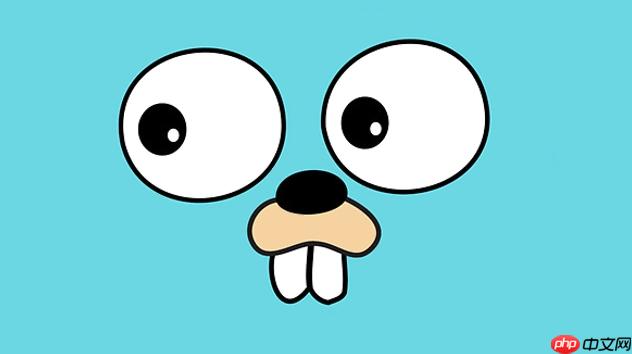
Go 社区中最常用的一个实现是
github.com/cenkalti/backoff/v4
这个库。它提供了几种常见的 backoff 策略,比如:
立即学习“go语言免费学习笔记(深入)”;
-
NewExponentialBackOff()
:指数退避
-
WithMaxRetries()
:限制最大重试次数
-
WithContext()
:绑定 context 实现取消控制
如何结合 context 使用?
在实际应用中,我们通常不希望某个操作无限重试下去,尤其是在处理用户请求或者有超时要求的任务时。这时候就可以将
context.Context
和 backoff 结合起来,让重试过程具备上下文感知能力。
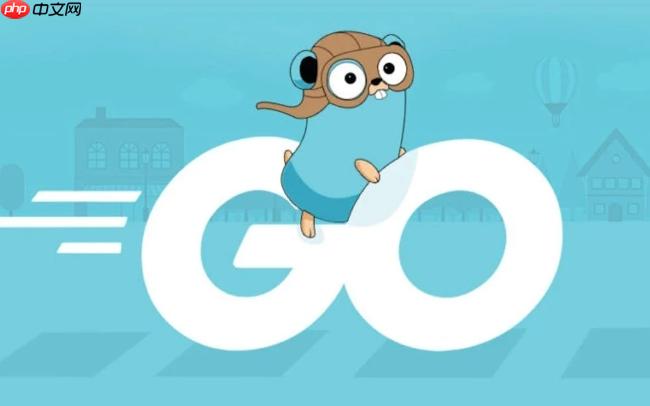
举个例子,你正在做一个 http 请求,需要最多重试 3 次,并且整个流程不能超过 5 秒钟。这时候你可以这样做:
ctx, cancel := context.WithTimeout(context.Background(), 5*time.Second) defer cancel() operation := func() error { // 假设这里是你的网络请求或数据库调用 resp, err := http.Get("https://example.com") if err != nil { return err } defer resp.Body.Close() // 判断状态码是否成功 if resp.StatusCode != http.StatusOK { return fmt.Errorf("bad status code: %d", resp.StatusCode) } return nil } err := backoff.Retry(operation, backoff.WithContext(backoff.WithMaxRetries(backoff.NewExponentialBackOff(), 3), ctx)) if err != nil { log.Printf("retry failed: %v", err) }
在这个例子里:
-
NewExponentialBackOff()
提供了默认的指数退避策略
-
WithMaxRetries(..., 3)
设置最多尝试 3 次
-
WithContext(ctx)
保证整个流程不超过 context 的生命周期
一些实用建议
- 不要盲目重试所有错误。例如,如果返回的是
400 Bad Request
,那重试也没意义,应该直接返回错误。
- 合理设置最大重试次数和初始间隔时间。太频繁可能压垮服务,太慢又会影响用户体验。
- 注意日志输出。每次重试最好记录一次日志,方便排查问题。
- 使用包装函数简化代码结构。可以把 retry 逻辑封装成一个通用函数,传入操作和参数即可。
如果你的项目中有很多地方需要用到重试,建议抽象出一个 helper 函数,类似这样:
func DoWithRetry(ctx context.Context, operation func() error) error { b := backoff.WithContext(backoff.WithMaxRetries(backoff.NewExponentialBackOff(), 3), ctx) return backoff.Retry(operation, b) }
基本上就这些。Golang 中使用 backoff 和 context 实现重试机制并不复杂,但确实能显著提升系统的容错能力。只要注意控制好边界条件,就能在大多数场景下稳定工作。


评论(已关闭)
评论已关闭